如何解决回收站无法自动刷新显示异常?
1、第一步,右击桌面的空白处,弹出下拉菜单。

2、第二步,选择“个性化”,弹出“更改计算机上的视觉效果和声音”窗口。

3、第三步,选择“爱醒更改桌面图标”,弹出桌面图标的设置窗口。
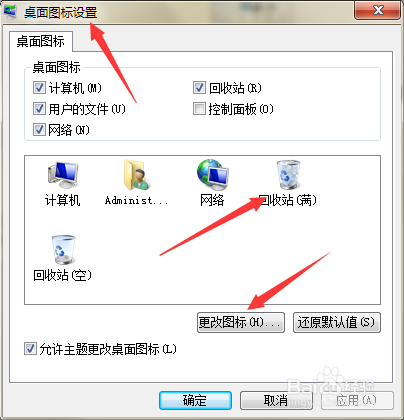
4、第四步,选中下方图标区域中的“回收站(满)”,然后点击进入到“更改图标”页面。
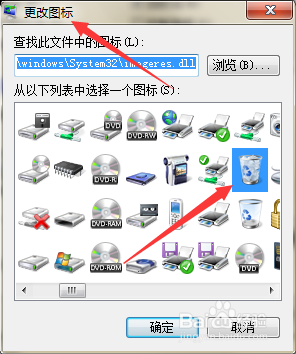
5、第五步,从图标列表中找到“回收站(满)”对应的图标,然后点击确定,返回桌面图标的设置窗口。
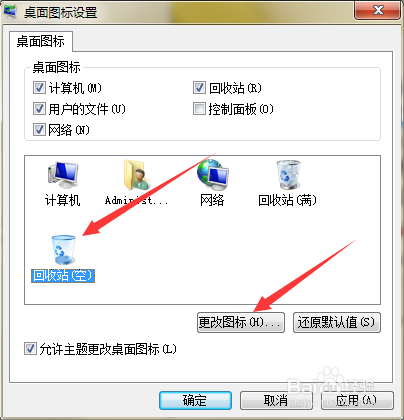
6、第六步,选中“回收站(空)”,点击进入到“更改图标”页面,找到“回兼裁收站距财恩(空)”对应的图标,然后点击确定。
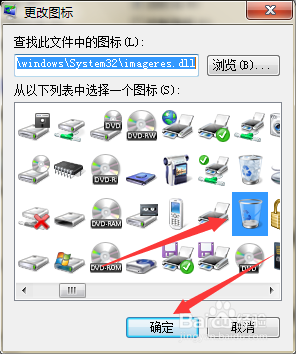
7、第七步,设置完毕后,返回桌面图标设置窗口,点击应用确定,即可解决问题。
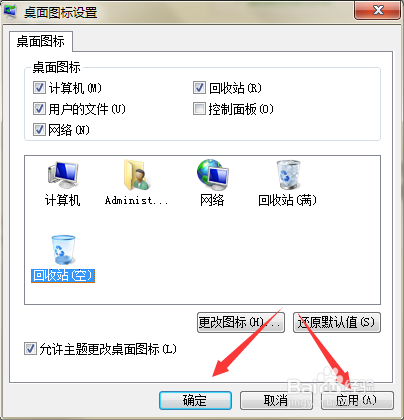
1、右击桌面的空白处,打开个性化设置窗口。
2、选择“更改桌面图标”,弹出桌面图标设置窗口。
3、更改“回收站(满)”和“回收站(空)”的图标即可。
声明:本网站引用、摘录或转载内容仅供网站访问者交流或参考,不代表本站立场,如存在版权或非法内容,请联系站长删除,联系邮箱:site.kefu@qq.com。
阅读量:25
阅读量:120
阅读量:104
阅读量:96
阅读量:155